二、Snapman多人协作电子表格之——软件下载安装与配置
Snapman多人协作电子表格是一个即时工作系统。
一、软件下载地址
Snapman下载的官网地址:http://www.snapman.xyz
在官网下载Snapman主程序安装: snapman_setup64_cn_v1.3.5.exe
有些机器软件启动出现异常还需要安装VC2017运行时:vc_redist.x64.exe
如果需要使用其中的远程桌面功能还需要安装.net framework 4.0:dotNetFx40_Full_x86_x64.exe
二、软件支持操作系统平台
只支持windows64位系统,版本是:win7、win8、win10
最低硬件要求:
CPU: P4 以上
内存: 1G以上
硬盘: 10G以上
三、Snapman安装过程
1、双击下载下来的安装文件:snapman_setup64_cn_v1.3.5.exe
2、选择安装目录 ,点击下一步:

3、选择是否创建开始菜单,然后点击下一步:
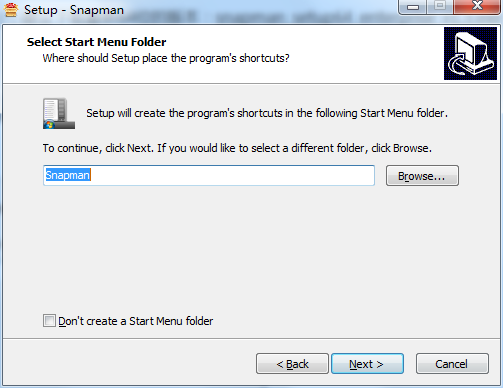
4、选择是否创建桌面快捷方式,然后点击下一步:
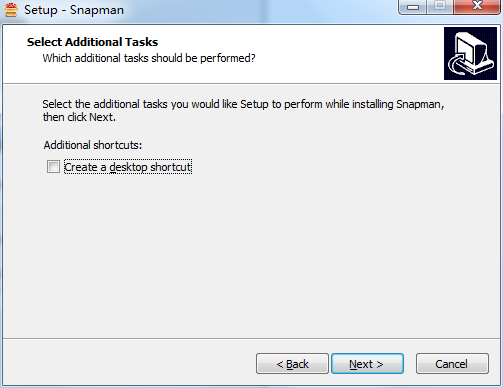
5、点击Install安装程序:
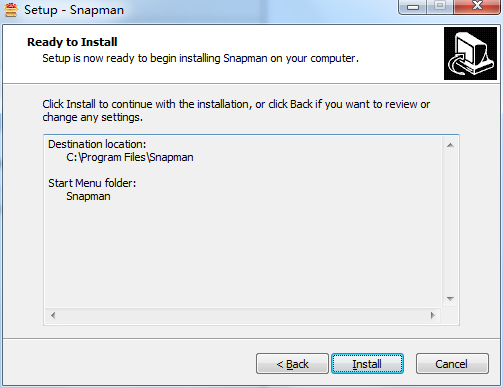
6、等待安装完,点击Finish完成安装:
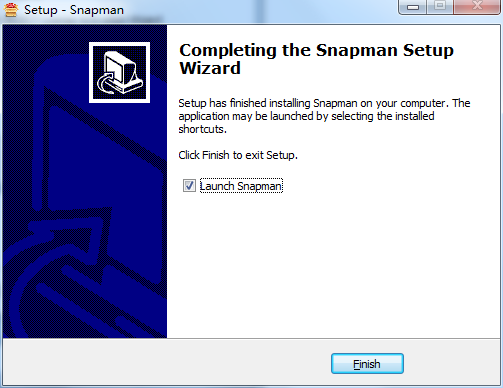
注意:由于Snapman程序需要管理员权限,win10系统点击Finish后程序启动会出现权限不足的异常(如下图),没关系点击关闭就可以不影响软件试用。
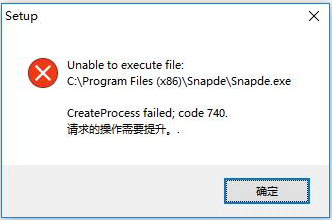
软件安装完成在开始菜单下有了下图的快捷方式:
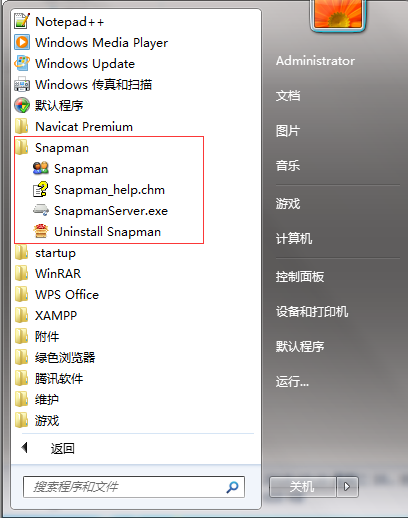
如果启动Snapman出现异常,请安装上面说的2个运行环境:vc_redist.x64.exe、dotNetFx40_Full_x86_x64.exe
四、软件的服务端配置
服务端有四个配置:服务的IP与端口配置、服务的系统目录配置、用户管理配置、脚本权限配置
1、服务端IP与端口配置
在Snapman软件安装目录下找到文件ServerConfig.json(一般在:C:\Program Files (x86)\Snapman),如下图:
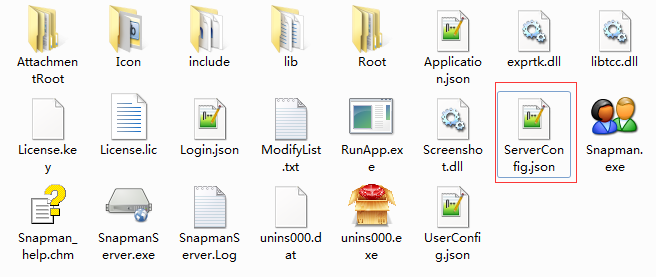
用记事本打开ServerConfig.json文件,修改监听的IP地址和端口:

注:如果IP地址为:"",则默认监听机器所有IP地址;
配置完成后保存,重启SnapmanServer服务;则客户端可以填写IP和端口进行登录了,如下图:
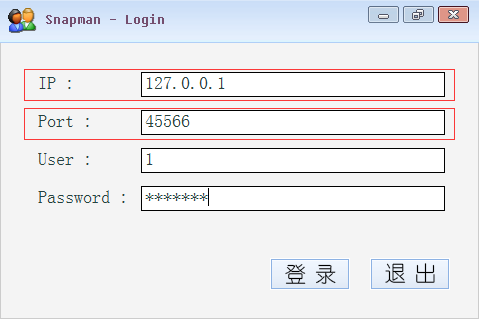
2、服务的系统目录配置
A、工作目录配置
用记事本打开软件安装目录下的ServerConfig.json文件,修改工作目录,包括附件存放目录和文件存放目录:
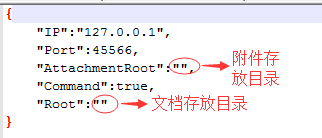
注:a、附件存放目录为空则默认为安装目录的AttachmentRoot文件夹下
b、文件存放目录为空则默认为安装目录的Root文件夹下
B、是否允许客户端命令行启用配置(非必须)
如下设置为true时,则允许客户端使用命令行执行,否则不允许
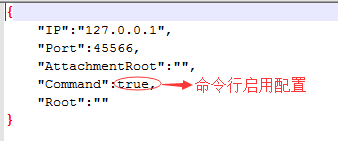
3、用户管理配置
添加删除用户还有用户密码只能在服务端手工配置,在Snapman软件安装目录下找到UserConfig.json文件:
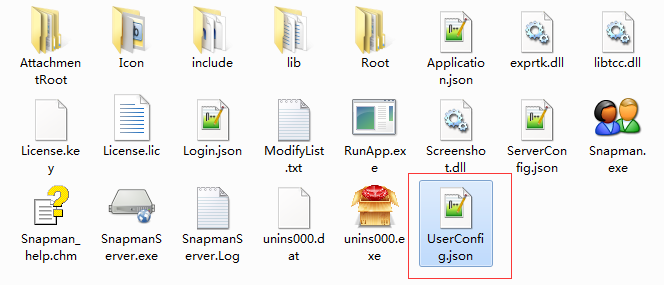
用记事本打开UserConfig.json文件,添加或删除用户,如下图:
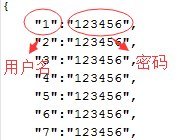
修改后直接保存文件,不需要重启服务,修改就已经生效。
4、脚本权限配置
由于脚本功能太强大为了安全设置了脚本权限控制,在Snapman软件安装目录下找到ScriptConfig.json文件,用记事本打开:

有8个配置项:ExprtkEnable为是否打开Exprtk脚本功能、TCCEnable为是否打开TCC脚本功能、PythonEnable为是否打开python脚本功能、TemplateEnable为打开分布式模板功能;
后面的Exprtk、TCC、Python、Template为每个功能的人员开权限,true就有权限,false就没有权限
注:Exprtk如果不设置此人权限为false,那么就他就有Exprtk脚本权限;其他都TCC、Python、Template如果不设置人员权限为true,则他没有此功能权限
特别说明:上面所有配置文件遵循JSON文件格式规范,请严格按照规范格式配置。JSON格式说明请参考:http://www.json.org/
五、软件使用
上面配置完成,可以正常使用软件了,先启动SnapmanServer.exe,然后启动Snapman按照刚才的配置输入IP、端口、用户和密码成功登录后就可以正常使用系统了。
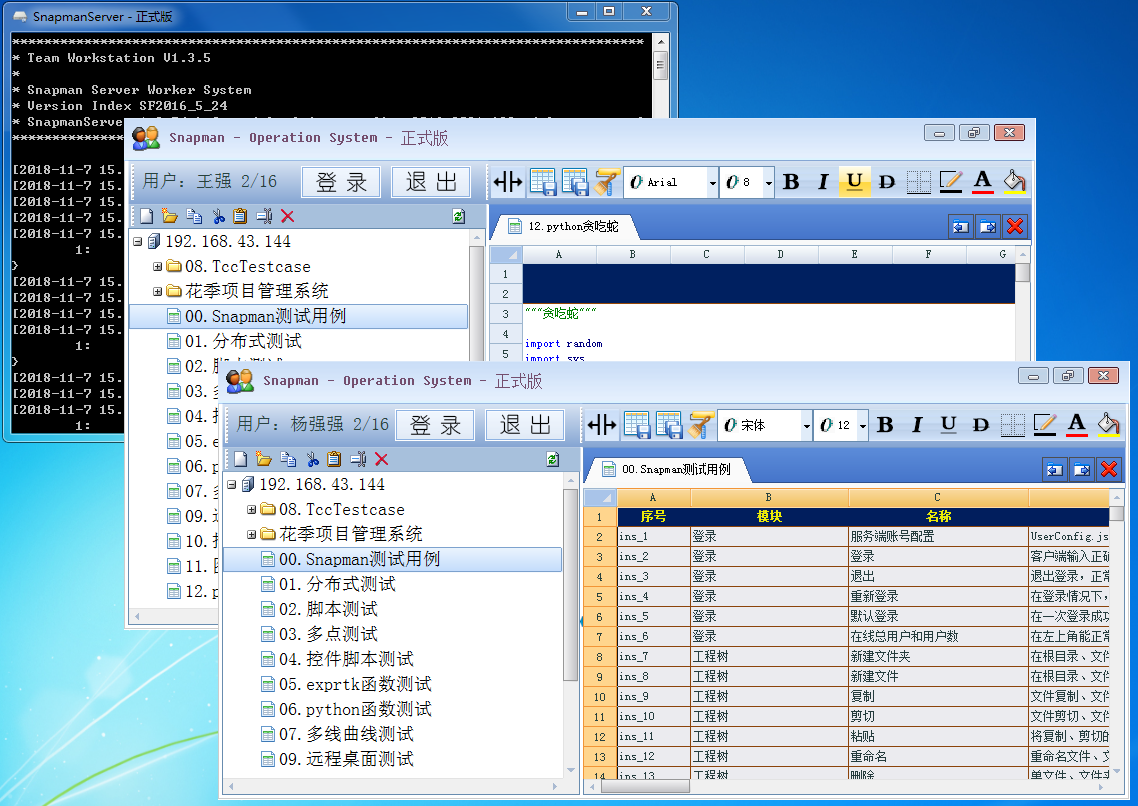
服务端和客户端并不一定需要在同一台机器上,可以跨网络使用,所以可以找个空闲机器部署服务端就可以服务大家一起使用了
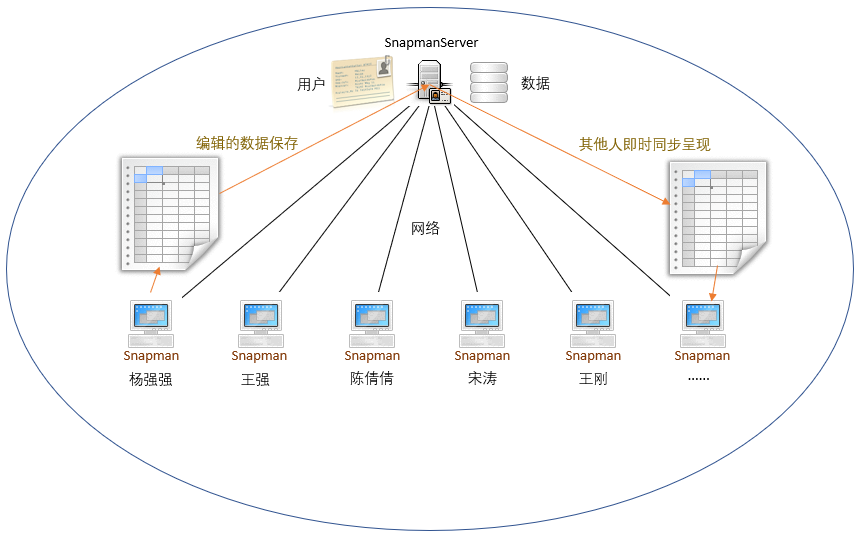
Snapman技术支持QQ群:596654328
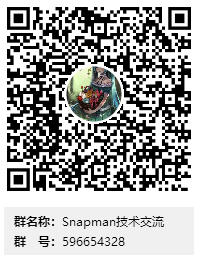




 浙公网安备 33010602011771号
浙公网安备 33010602011771号